Tutorial completo para ser root en Sony Xperia Z1

El anterior buque insignia de la marca japonesa Sony (ya tenemos entre nosotros el Xperia Z2 presentado hace unos días en el MWC 2014) ha dado muchos quebraderos de cabeza a sus poseedores. Tener el terminal con permisos root es algo que no muchos se atreven y más si leen en algunos foros que no se puede tan fácilmente como uno esperaría. Hoy os vamos a presentar un tutorial totalmente guiado para que no os perdáis. El tutorial es únicamente para Windows y recomendamos utilizar entre las versiones de XP, Vista, 7 y 8. La última versión del sistema de los de Redmond, Windows 8.1, está teniendo problemas aún para este proceso.

Lo primero de todo deciros que no nos hacemos responsables de cualquier daño que pueda sufrir vuestro terminal con un mal uso o seguimiento de nuestro tutorial. Recordamos algunos de los archivos que debemos tener descargados en nuestro ordenador antes de ponernos al lío. Os vamos a poner lo necesario aquí y en cada paso también para tenerlo todo siempre a mano.
- Tener una unidad de Sony Xperia Z1 con versión Android 4.2. Si habéis actualizado a 4.3 para hacer el downgrade debéis seguir este tutorial.
- Importante tener todos los SDK de Android instalados (son las librerías de Android para desarrolladores). Son muy pesados y debéis instalaros todos los más actuales que podáis dentro de la aplicación de SDK. La tenéis aquí.
- Flashtools: Aquí encontraréis el archivos más actualizado. Recordad que debéis descargarlo todo en una misma carpeta.
- Última versión Stock para el Z1: Os recomendamos descargar esta que colgamos que es la llamada 'Central Europe'. Es la última ROM oficial para el Z1.

- Kingo Android Root: Esta es una aplicación para el ordenador que nos ayudará a rootear el terminal.
- Última versión del Backup-TA: Esto nos ayudará a hacer un resguardo de datos que hacen funcionar algunas aplicaciones propias de Sony como el Bravia Engine. Esto es solo en el caso en el que queramos desbloquear el bootloader posteriormente.
Y ahora vamos a ir por partes hasta poder rootear nuestro Xperia Z1 con total seguridad. Si os sentís mejor, haced un resguardo de toda la información de la memoria interna para no perder nada, ya que lo mejor en estos casos es hacer una limpieza total de la memoria.
Debrand (adiós operadora)
Este paso os lo podéis saltar si tenéis el teléfono libre de fábrica, ya que este método solo sirve para eliminar todo lo que instalan los operadores de red y que a muchos de nosotros incordia en demasía. De este modo tendremos nuestro terminal muy cercano a los libres de fábrica. El IMEI no engaña.
- Necesitaremos la última versión de Flashtools. La tenemos aquí.
- Nos bajaremos a continuación la última ROM oficial disponible para Z1. Vamos a por la stock libre de Europa Central, la versión es la 14.2.A.0.290. Aquí la tenéis.
- Tras tener ya descargados el Flashtools y la ROM anterior, instala el primero y luego copia el archivo del firmware (es un archivo FTF) en la carpeta "firmwares" donde instalaste el Flashtools. Suele estar en C:/flashtools/firmwares/
- Ahora algo muy determinante para el devenir de nuestra operación. Nuestro Z1 debe ser reconocido por el ordenador. Para ello, teniendo ya descargado el archivo de Flashtools e instalado, veremos que en la carpeta de instalación tenemos otra llamada "drivers". Nos vamos al Administrador de dispositivos de nuestro ordenador y vemos cómo tendremos un dispositivo no reconocido o a medias con asterisco amarillo. Deberemos actualizar el controlador eligiendo los archivos contenidos en esta carpeta "drivers" de la que os hablaba más arriba.
- Teniendo el terminal detectado correctamente, ya dentro de la aplicación Flashtools pulsaremos el icono "Flash" (el del rayo negro arriba a la izquierda). Nos preguntará en qué modo queremos flashear y elegimos la opción "Flashmode". El móvil aún no lo conectamos.
- Nos aparecerá una ventana más o menos así: Imagen
- Si nos fijamos a la izquierda tendremos una lista de archivos que se encuentran en la carpeta "firmwares" que hemos indicado antes para copiar la ROM descargada. Deberemos elegir la ROM que hemos bajado. Y en la columna de la derecha marcaremos las opciones DATA, CACHÉ y APPSLOG para hacer un factory reset total. Recuerda hacer una copia de seguridad de todos los datos de tu memoria, con esto se borra todo.
- Pulsamos a continuación en "Flash" y nos aparecerá una ventana diciéndonos que conectemos el Z1 en modo "Flashmode". Nuestro móvil no está conectado y procedemos a apagarlo del todo. Y entraremos en modo "fastboot". ¿Cómo? Muy sencillo. Pulsaremos el botón de "bajar volumen" y seguidamente conectaremos el cable USB al ordenador (no soltar el botón de volumen hasta que un led de color azul no se haya encendido arriba a la derecha del terminal). En cuanto veamos movimiento en Flashtools, ya sabremos que vamos bien.
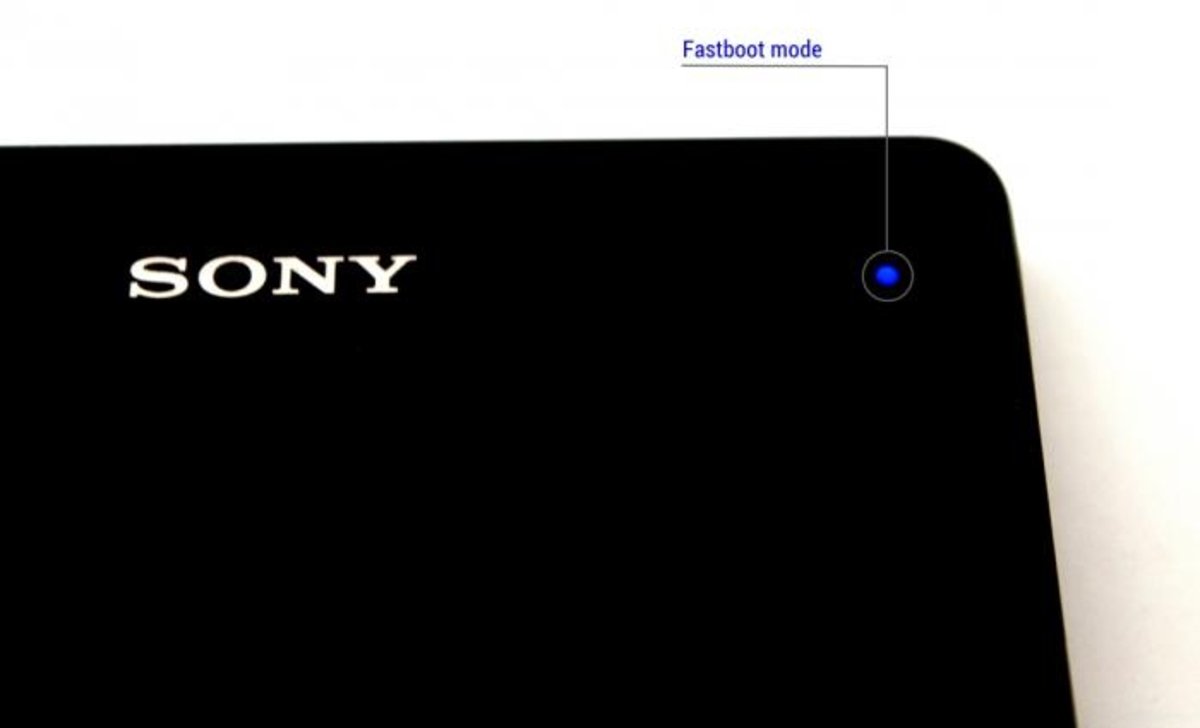
Cuando el proceso termina, nuestro móvil se reiniciará solo y ya tendremos instalada la última versión stock oficial de los terminales libres de fábrica.
Rooteo del Z1
Ahora llega el gran momento, para el que todos/as estabais esperando todo este rato: vamos a rootear nuestro Xperia Z1 por fin. Como hemos dicho al inicio, seguid al pie de la letra las instrucciones y no os despistéis ni un solo instante, no nos hacemos responsable de cualquier daño que podáis ocasionar a vuestro terminal por no seguir bien la guía que os proporcionamos. Vamos al lío.
- Primero descargaremos la aplicación Kingo Android Root desde aquí.
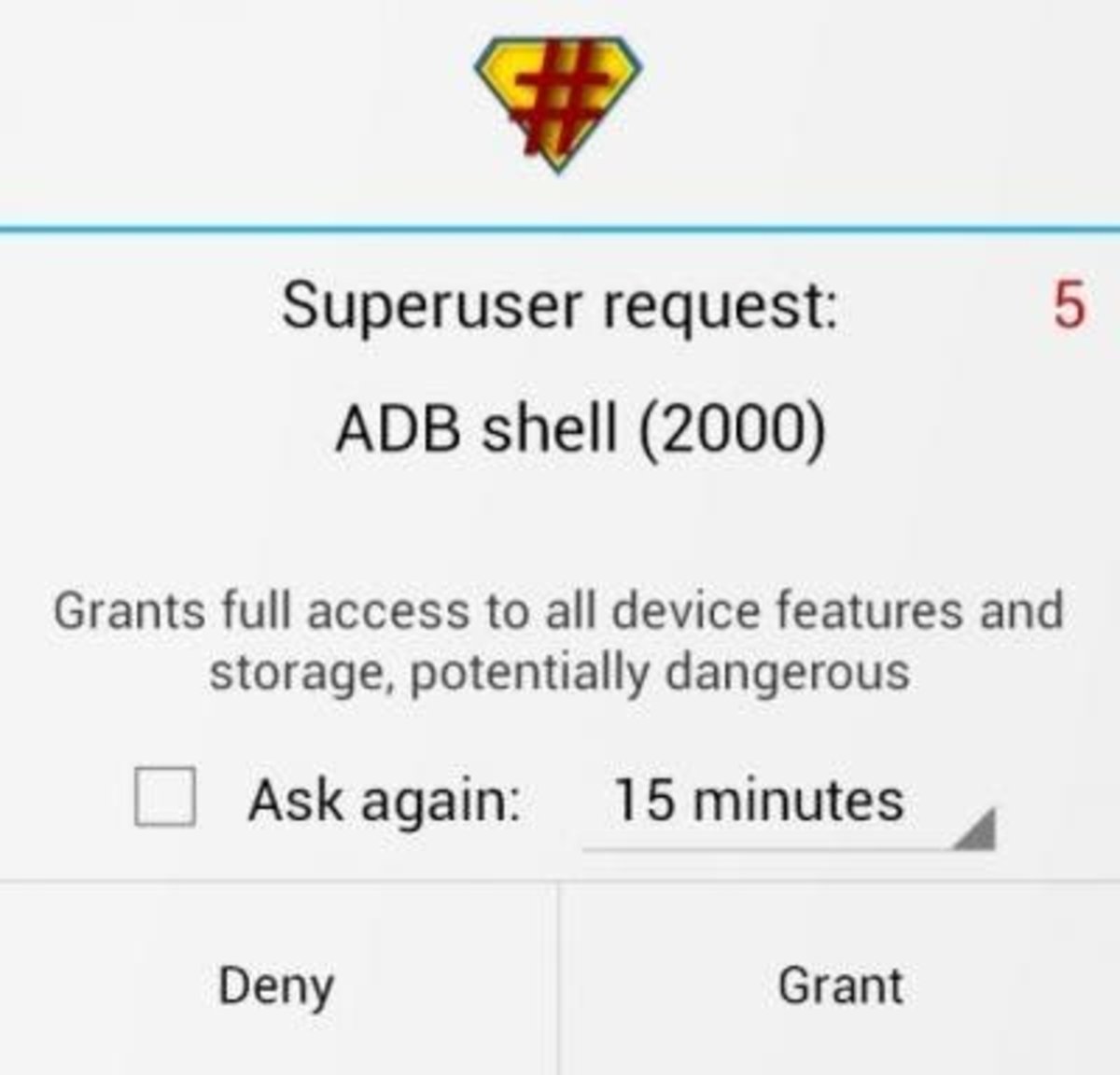
- Una vez descargado el archivo, ejecutaremos el archivo llamado android_root.exe comenzando así una instalación en nuestro ordenador.
- Mientras se instala tendremos nuestro terminal encendido sin enchufar aún y procederemos a activar la depuración USB en el menú de ajustes y "Opciones de desarrollor". Si no os aparece esta opción abajo del todo encima de "Acerca del teléfono" debéis ir a "Acerca del teléfono" y pulsaremos varias veces sobre la opción "Número de compilación". Comenzará una cuenta atrás hasta que nos diga "Ya eres un desarrollador". Volvemos y la opción comentada estará activa.
- Una vez activada la depuración USB, ejecutaremos la aplicación Kingo Android Root instalada en el PC previamente.
- Conectaremos el teléfono al PC en modo normal, encendido y en el escritorio principal.
- Pulsaremos seguidamente en "Root" y el teléfono se reiniciará así sin más.
- Una vez tengamos el móvil reiniciado totalmente, deberemos dar permisos a ADB Shell aceptando y reiniciándose el terminal nuevamente. Una vez de nuevo en el escritorio principal iremos al box de aplicaciones y veremos que ya tendremos la aplicación SuperSU instalada. La abrimos y actualizaremos las librerías de la app.
El tema de abrir el bootloader aun no está solucionado en este terminal, ya que la cámara deja de funcionar al desbloquear este apartado del dispositivo. Sony ha dicho que está trabajando para solucionar este desaguisado. Así que otro día os enseñaremos cómo desbloquear el bootloader del Xperia Z1 y ya poder utilizar varias opciones actualmente no disponibles con tan solo ser administrador o root del móvil.